Varias pruebas de Android Compatibility Test Suite (CTS) para audio USB de Android requieren la conexión física de periféricos de audio USB. Para estos, se han implementado pruebas adicionales de CTS Verifier.
Nomenclatura
A lo largo de este documento, los términos "dispositivo" y "periférico" se utilizan de manera muy precisa:
- Dispositivo se refiere al dispositivo Android.
- Periférico se refiere a un periférico de audio USB externo conectado al dispositivo Android.
Periféricos obligatorios
Para que las pruebas del verificador CTS de audio USB conozcan los atributos y las capacidades que están verificando, es necesario especificar un conjunto de periféricos conocidos contra los que realizar la prueba. Por esta razón, a continuación se exigen marcas y tipos específicos. Algunas pruebas requieren un periférico específicamente obligatorio. Otras pruebas simplemente requieren un periférico de audio USB que cumpla con los requisitos de esas pruebas específicas. Tenga en cuenta que cualquiera de los periféricos obligatorios para la prueba de atributos de periféricos de audio USB será compatible con los requisitos para las pruebas de reproducción y grabación.
Interfaz de audio USB
Utilice uno de los periféricos aquí para realizar la prueba de atributos de periféricos de audio USB. También se pueden utilizar para la prueba de reproducción y la prueba de grabación.
Tenga en cuenta que estos dos periféricos han sido descontinuados por el fabricante y quedarán obsoletos en una versión futura de CTS Verifier.
| Una interfaz de audio USB (A PreSonus AudioBox 22VSL). |  |
auriculares USB
La prueba de botones de audio USB de CTS Verifier no requiere un periférico de auricular USB específico. Puede ser una instancia de cualquiera de los siguientes:
- Un periférico de auriculares USB compatible con la especificación de accesorios de auriculares USB de Android . El fabricante suele indicar estos periféricos de auriculares como "Fabricados para Android".
- Un auricular analógico compatible con la especificación de accesorios para auriculares USB de Android conectado a un convertidor de audio USB a analógico (como el adaptador de auriculares USB-C digital a 3,5 mm de Google o el adaptador de conector de audio USB-C digital a 3,5 mm de HTC ).
Entre los ejemplos conocidos de periféricos de auriculares analógicos compatibles se incluyen los auriculares internos Bose SoundSport® (dispositivos Samsung y Android™) y los UrbanEars Reimers Black Belt creados para auriculares Android . Estos auriculares analógicos deben conectarse al puerto USB del dispositivo a través de un convertidor de USB a audio.
Tenga en cuenta que, en cualquier caso, el botón debe producir códigos de teclas virtuales para los tres botones requeridos (subir volumen, bajar volumen, reproducir/pausar) para que la prueba tenga éxito. Consulte la sección Asignación de software en Especificación de accesorios de auriculares USB de Android para conocer los códigos de teclas virtuales.
| Un auricular USB. |  |
Hardware adicional requerido
Latiguillos (para loopback) 2 latiguillos cortos de ¼" macho a ¼" macho para conectar las salidas a las entradas del USB
| Latiguillos macho de ¼" a macho de ¼". |  |
Cable periférico USB
| Este cable (que generalmente viene con el periférico), conecta el periférico de audio USB al dispositivo host. |  |
Adaptador USB "sobre la marcha" (OTG)
| Se requiere un adaptador USB "On The Go" (OTG) para conectar físicamente el periférico al dispositivo Android e indicarle al dispositivo Android que debe asumir el rol de "anfitrión". |  |
Auriculares analógicos para monitorizar la salida de la interfaz de audio USB para la prueba Play.
| Juego de auriculares analógicos. |  |
Pruebas
En cada prueba, indique el éxito de la prueba haciendo clic en el botón de aprobación de la prueba (marca de verificación). De lo contrario, indique el error de prueba haciendo clic en el botón de error de prueba (signo de exclamación).
Prueba de atributos
Resumen
Esta prueba verifica que los atributos (frecuencias de muestreo admitidas, configuraciones de canal, formatos de muestra, etc.) coincidan con el conjunto de atributos conocidos a priori del dispositivo.
Proceso
Después de invocar la prueba desde el menú principal, conecte un periférico de audio USB. Si los atributos coinciden, se habilitará el botón de paso de prueba (marca de verificación).
| Seleccione Prueba de atributos de periféricos de audio USB. | 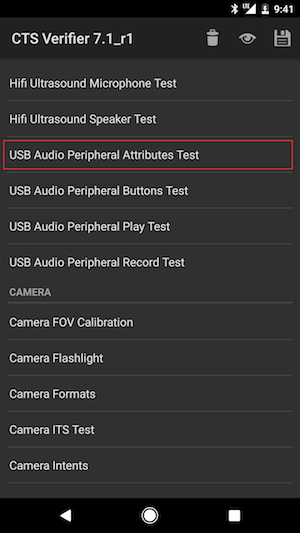 |
| Se muestra un resumen de las instrucciones. | 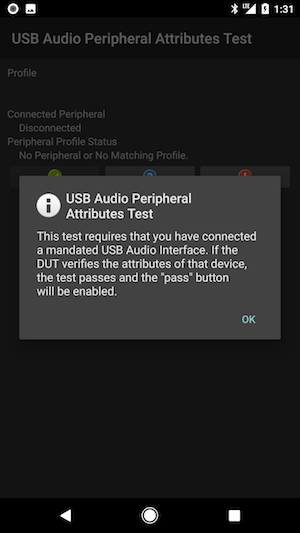 |
| Pantalla de preconexión. | 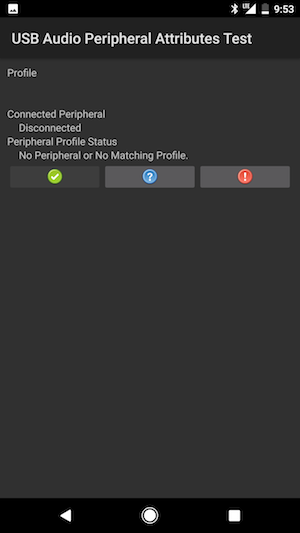 |
| Periférico de audio USB conectado al dispositivo Android con cable periférico y adaptador OTG. |  |
| Pantalla posterior a la conexión. | 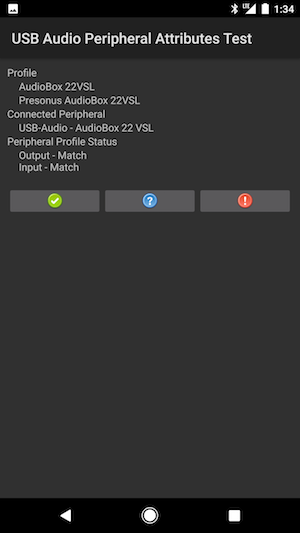 |
prueba de juego
Resumen
Esta prueba verifica que la reproducción de audio esté funcionando. Lo hace generando un tono de prueba de 1 KHz y presentándolo en estéreo (dos canales) al periférico de audio USB.
Proceso
Después de invocar la prueba desde el menú principal, conecte la interfaz de audio USB, incluidos los auriculares analógicos, al conector de salida de auriculares en la interfaz para monitorear.
Presiona el botón JUGAR . Si se escucha el tono de prueba en ambos canales de los auriculares, indique que pasó la prueba haciendo clic en el botón de aprobación de la prueba (marca de verificación). Si uno o ambos canales no reproducen el tono, indique falla de prueba haciendo clic en el botón de falla de prueba (signo de exclamación).
notas
| Seleccione Prueba de reproducción de periféricos de audio USB. | 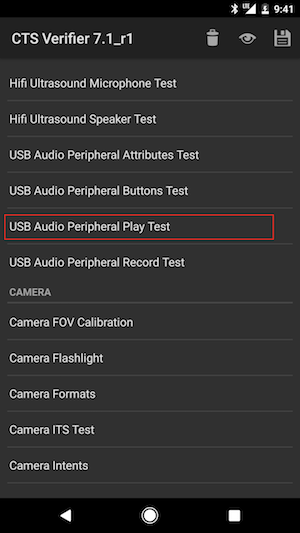 |
| Se muestra un resumen de las instrucciones. | 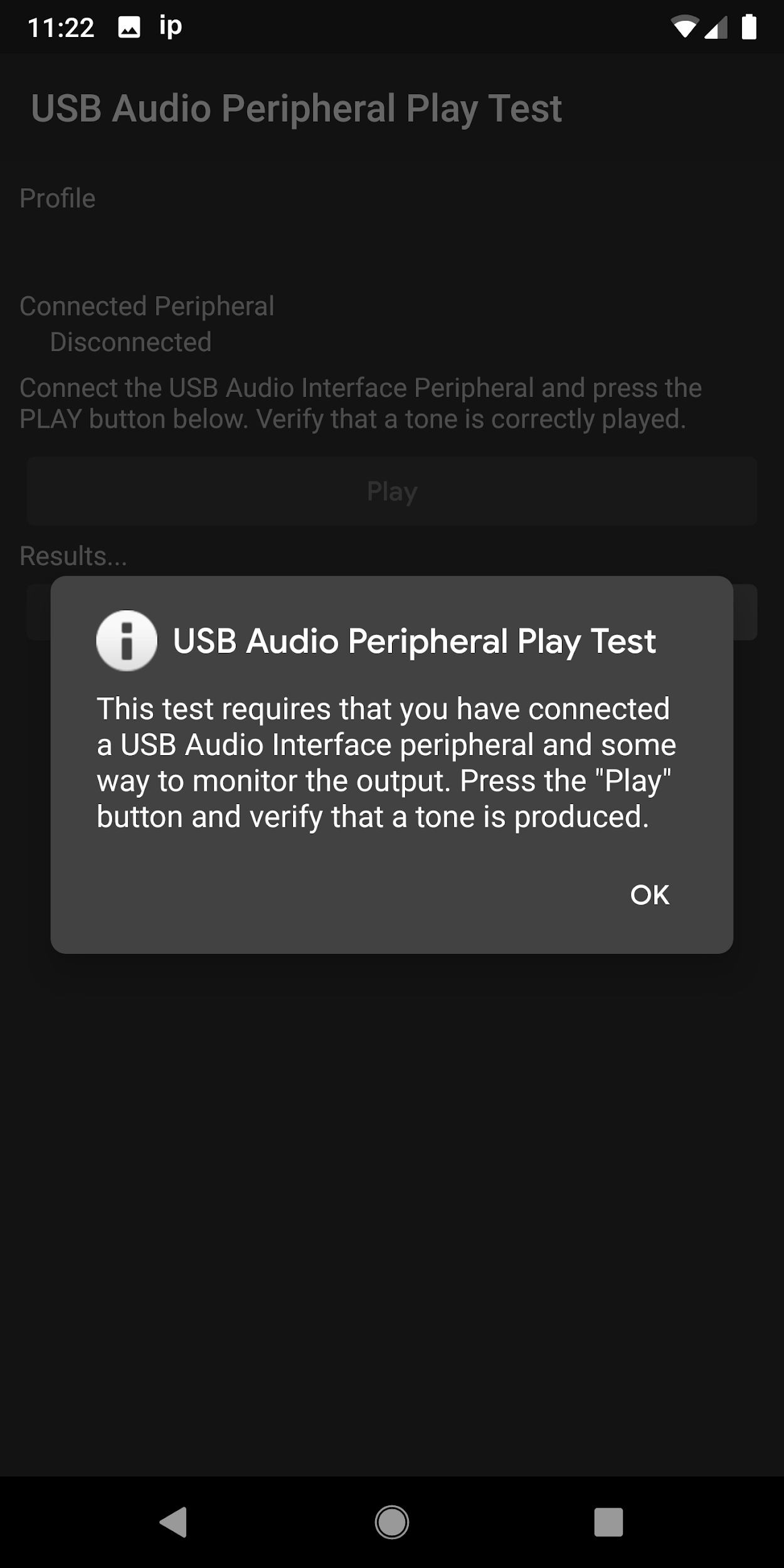 |
| Pantalla de preconexión. | 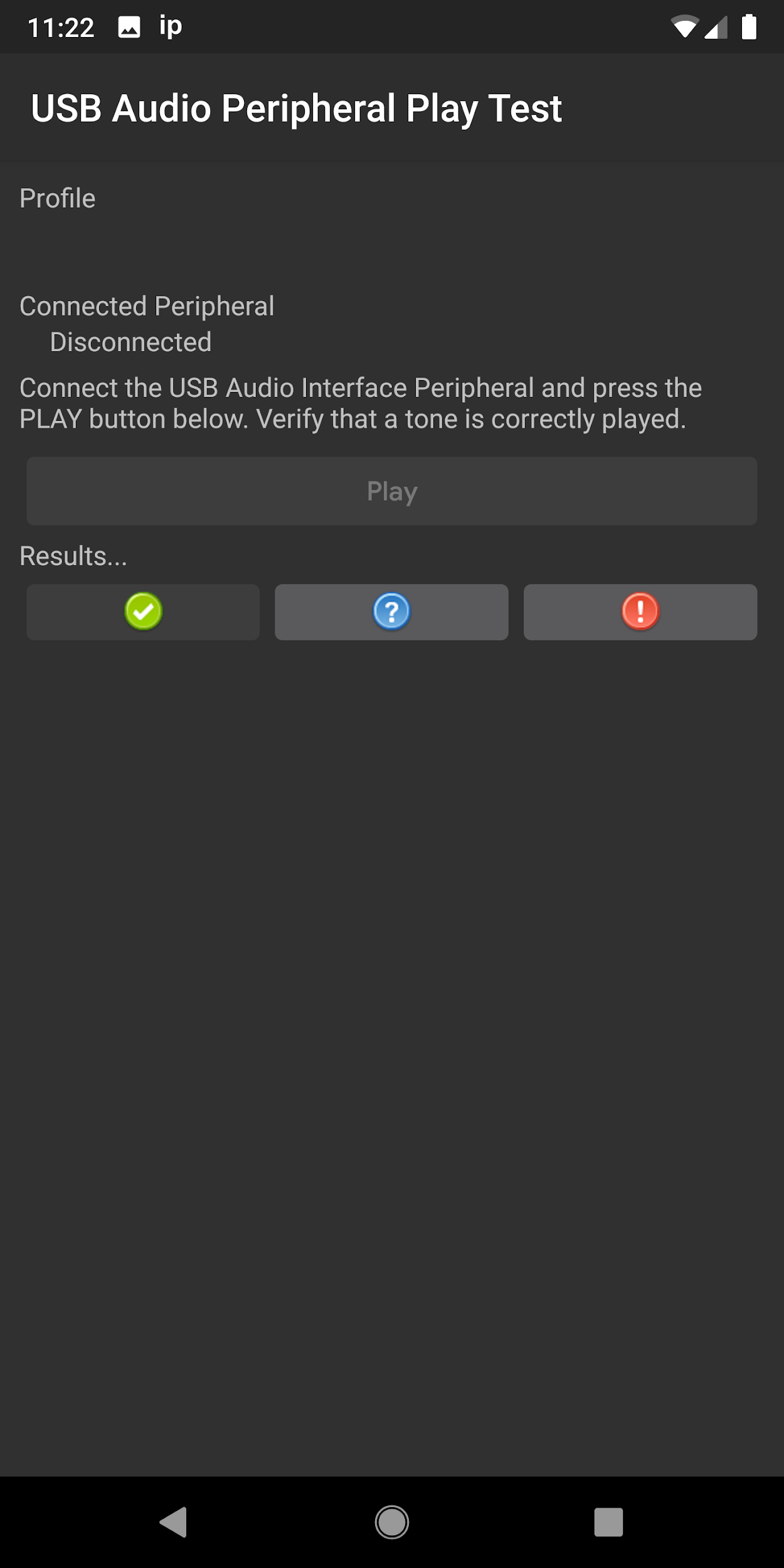 |
| Conecte el periférico de audio USB al dispositivo Android. Los auriculares están conectados al conector de salida de auriculares en la interfaz de audio USB para monitorear. |  |
| Pantalla posterior a la conexión. | 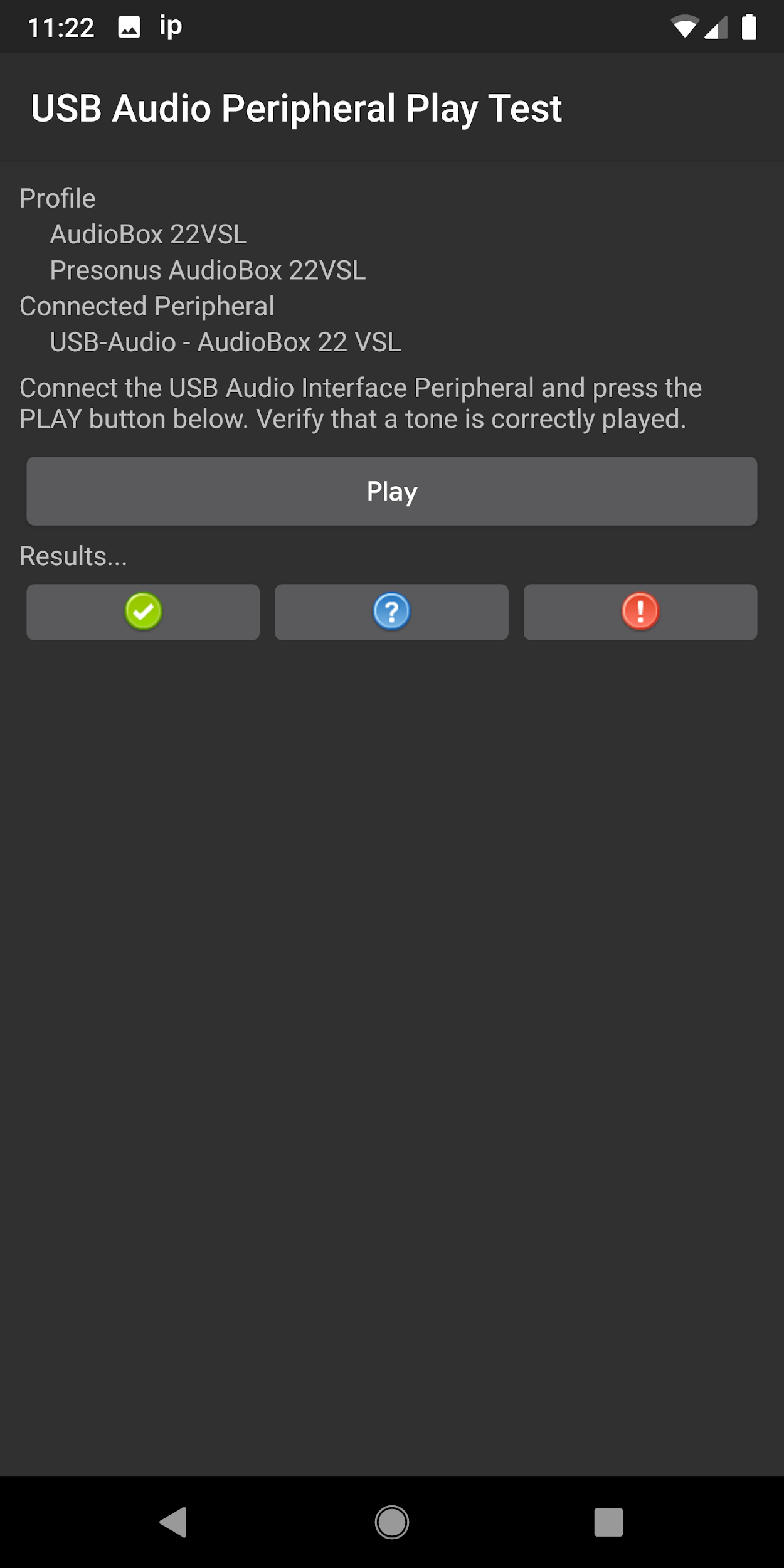 |
Prueba de grabación (bucle invertido)
Resumen
Esta prueba verifica que la grabación de audio esté funcionando. Lo hace generando un tono en las salidas de la interfaz de audio USB, que luego se enruta a través de cables de conexión a las entradas del periférico de audio USB.
Proceso
Después de invocar la prueba desde el menú principal, conecte la interfaz de audio USB. Conecte las salidas analógicas a las entradas analógicas con cables de conexión. Presione el botón GRABAR EN BUCLE . Si ambos canales del tono de prueba grabado se muestran en la vista a continuación, indique que la prueba pasó haciendo clic en el botón de prueba aprobada (marca de verificación). Si alguno de los canales o ambos no se muestran, indique la falla de la prueba haciendo clic en el botón de falla de la prueba (signo de exclamación).
notas
Asegure la conexión positiva de las tomas de entrada y salida en el periférico. Será necesario ajustar los niveles de entrada para visualizar correctamente la señal grabada.
| Seleccione Prueba de grabación de periféricos de audio USB. | 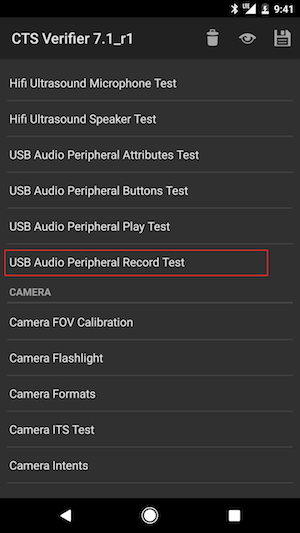 |
| Se muestra un resumen de las instrucciones. | 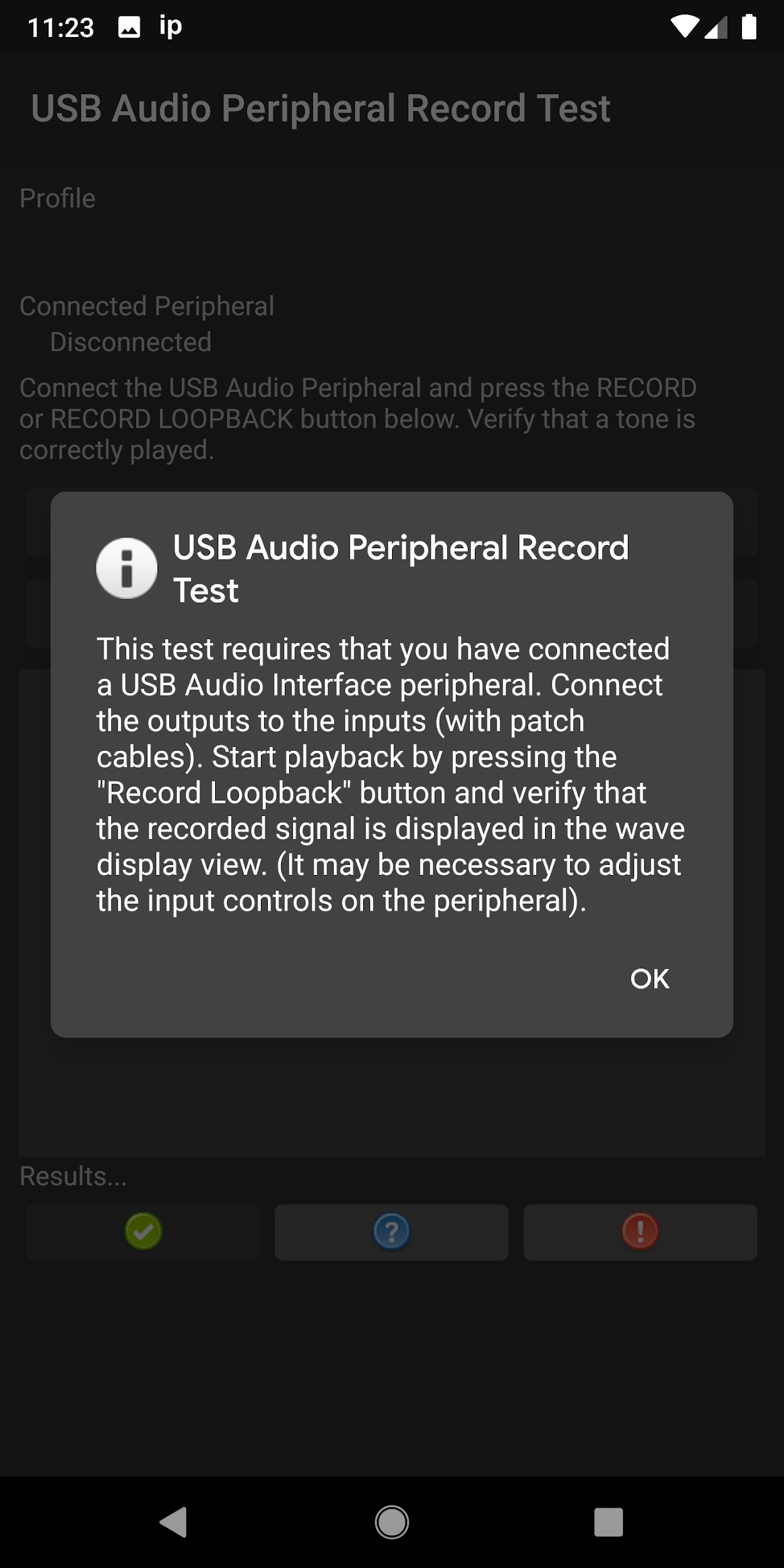 |
| Pantalla de preconexión. | 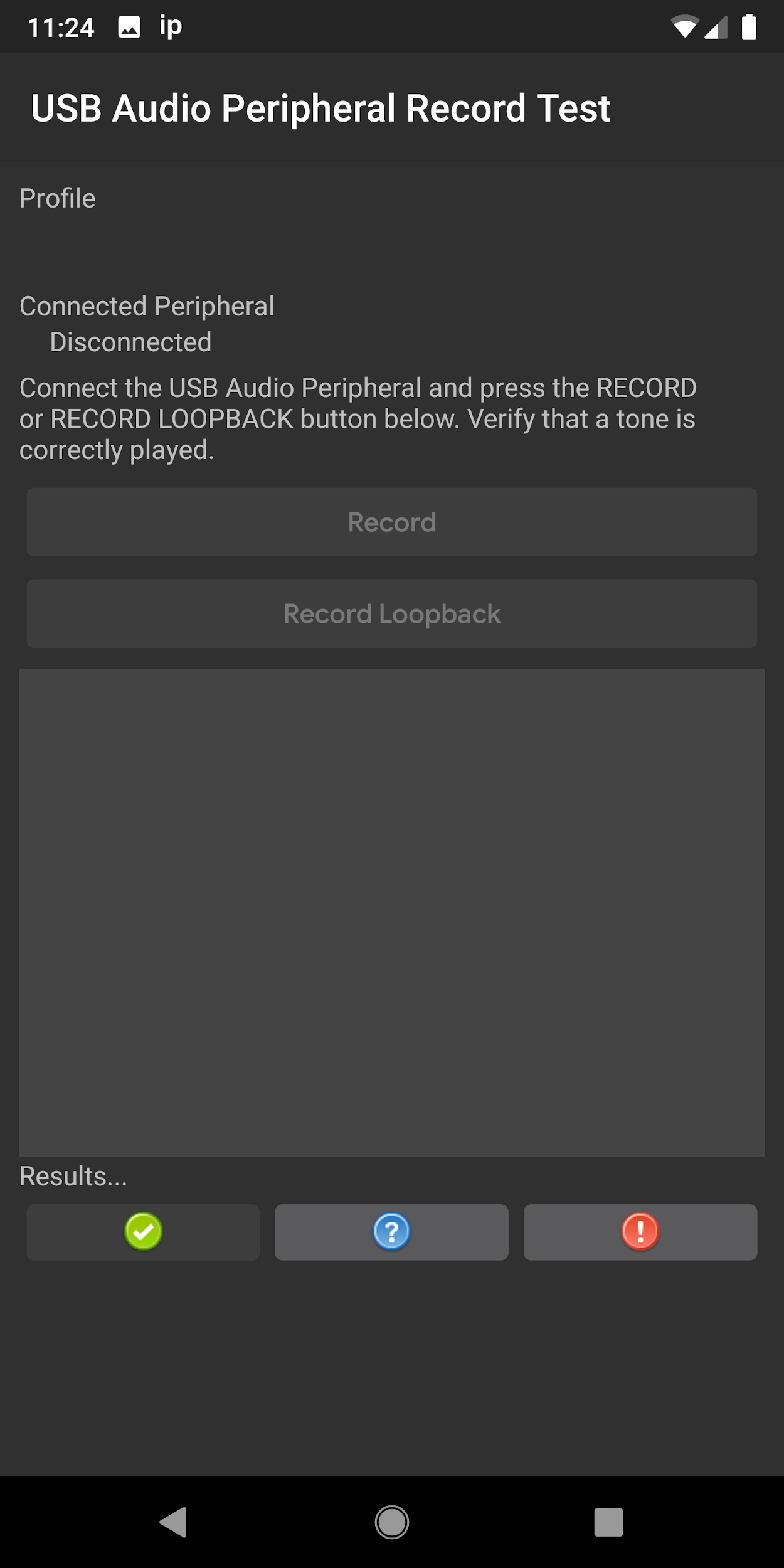 |
| Interfaz de audio USB con loopback conectado al dispositivo Android. |  |
| Conexiones en la parte posterior de la interfaz de audio USB. |  |
| Conexiones en la parte frontal de la interfaz de audio USB. |  |
| Pantalla posterior a la conexión. | 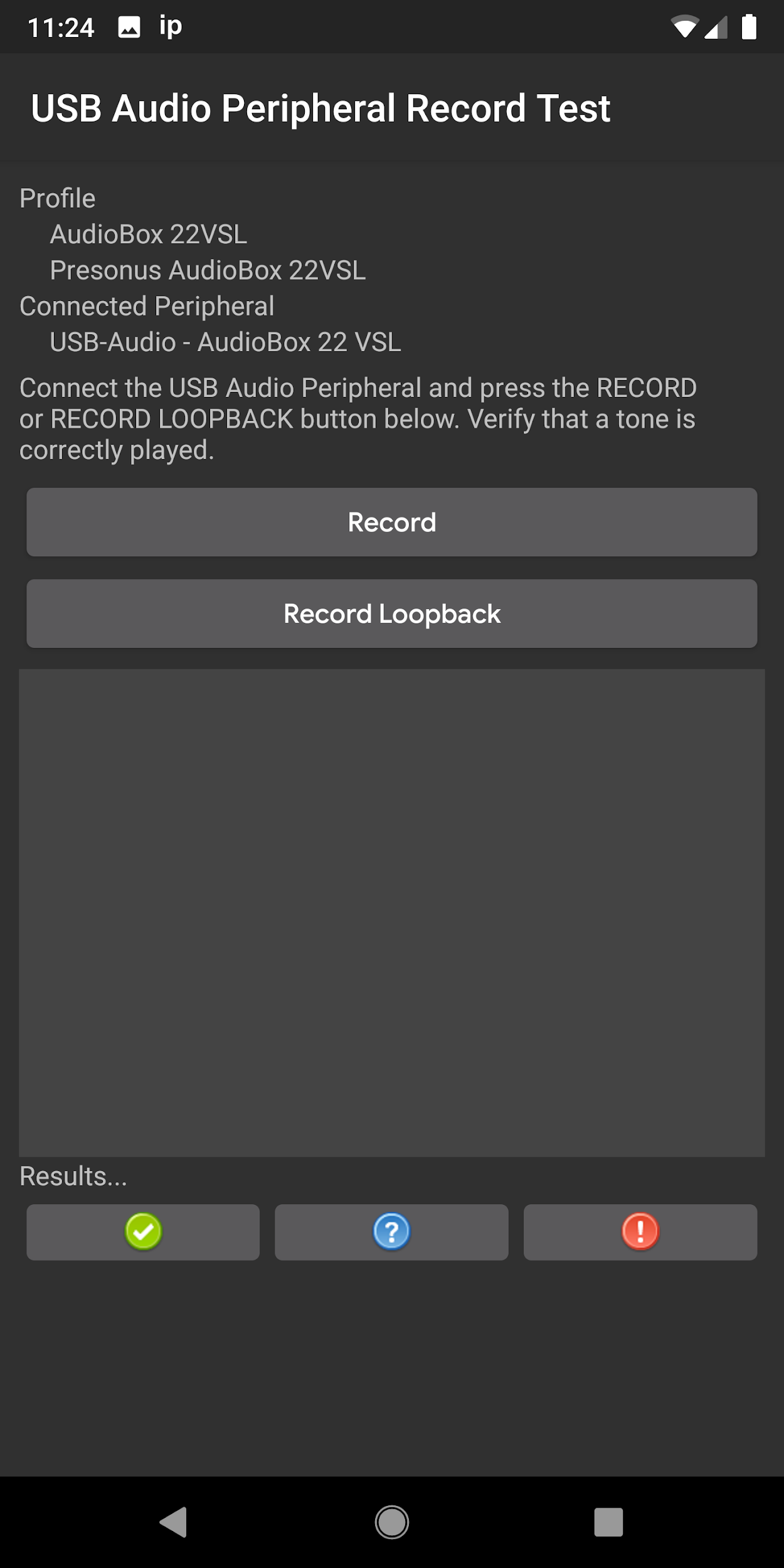 |
| Pantalla posterior a la conexión, con prueba de registro en ejecución. | 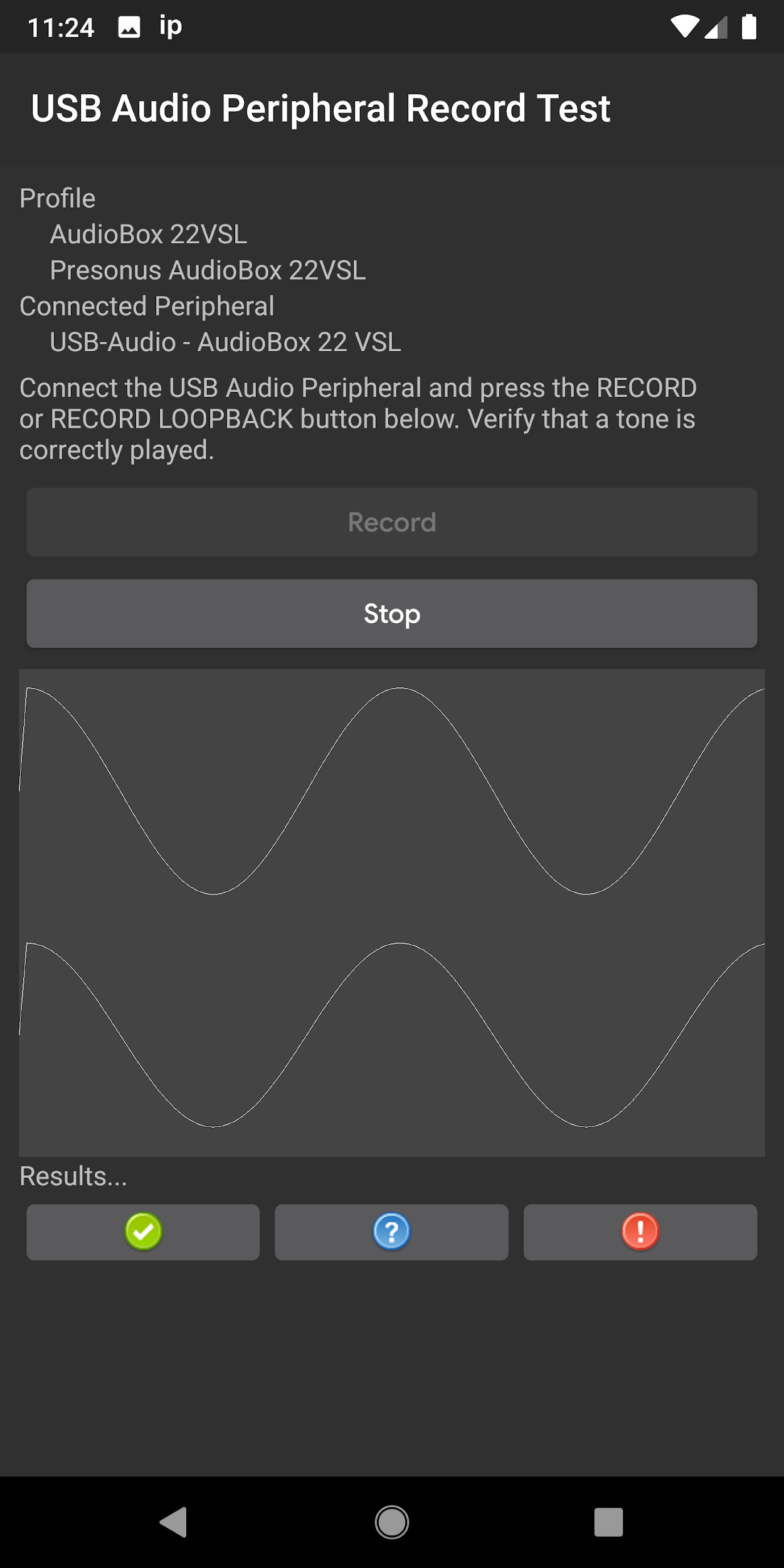 |
Prueba de botones de auriculares
Resumen
Esta prueba verifica que los botones multimedia/transporte de los auriculares recomendados se reconozcan correctamente.
Proceso
Después de invocar la prueba desde el menú principal, conecte el periférico del auricular USB. Presione cada botón de medios/transporte (reproducir, pausar, subir volumen y bajar volumen) en el auricular. A medida que se reconozca cada uno, se reconocerá en el panel de prueba. Cuando se hayan reconocido todos los botones, se habilitará el botón de paso de prueba (marca de verificación). Haga clic en el botón de paso de prueba para indicar el éxito. Si no se reconoce el conjunto completo de botones, indique el error de prueba haciendo clic en el botón de error de prueba (signo de exclamación).
notas
| El periférico de auriculares USB conectado al dispositivo Android. Tenga en cuenta el adaptador OTG. |  |
| Seleccione Prueba de botones de periféricos de audio USB. | 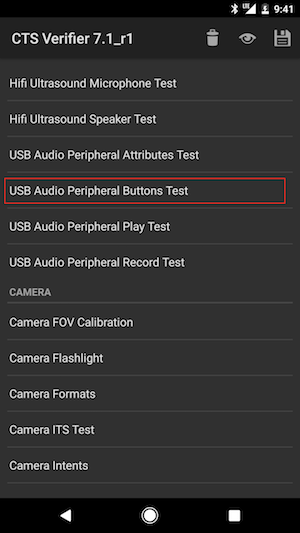 |
| Se muestra un resumen de las instrucciones. | 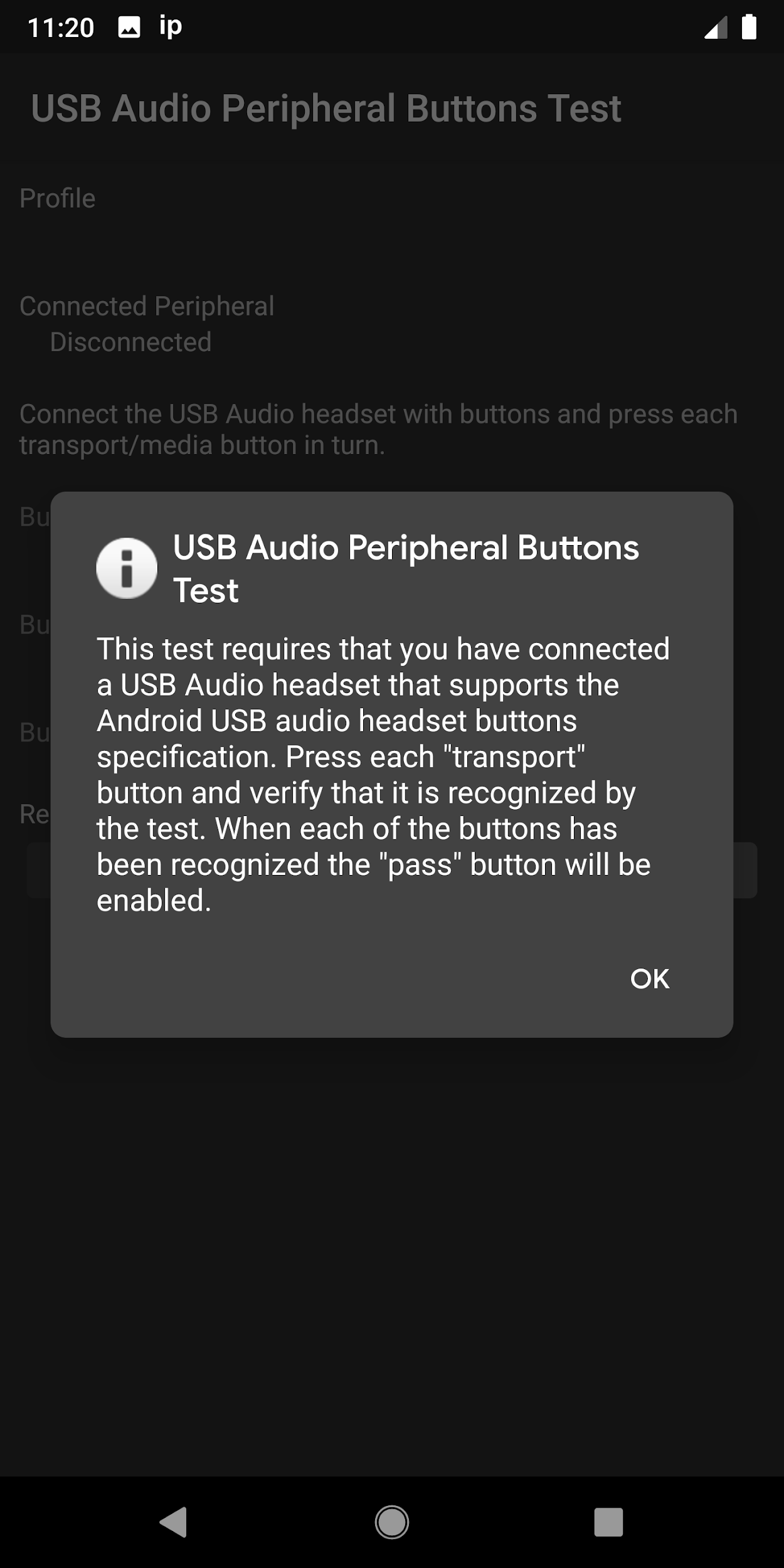 |
| Periférico conectado, pero ningún botón reconocido (todavía). Tenga en cuenta que los esperados (botones que son conocidos por el perfil del dispositivo) se indican con texto en blanco; los que no forman parte del periférico de prueba se muestran en texto gris. | 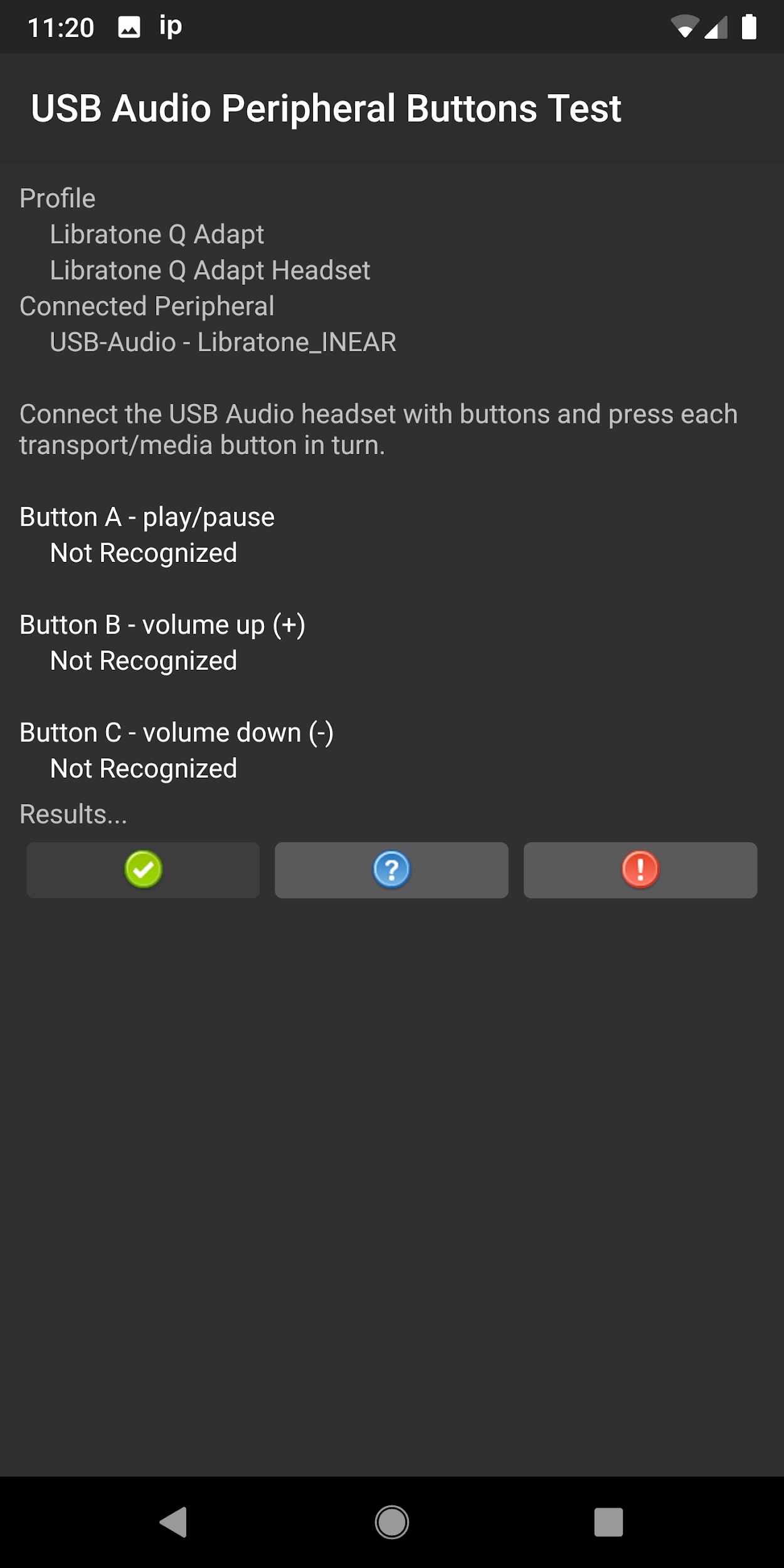 |
| Periférico conectado y botones esperados reconocidos. | 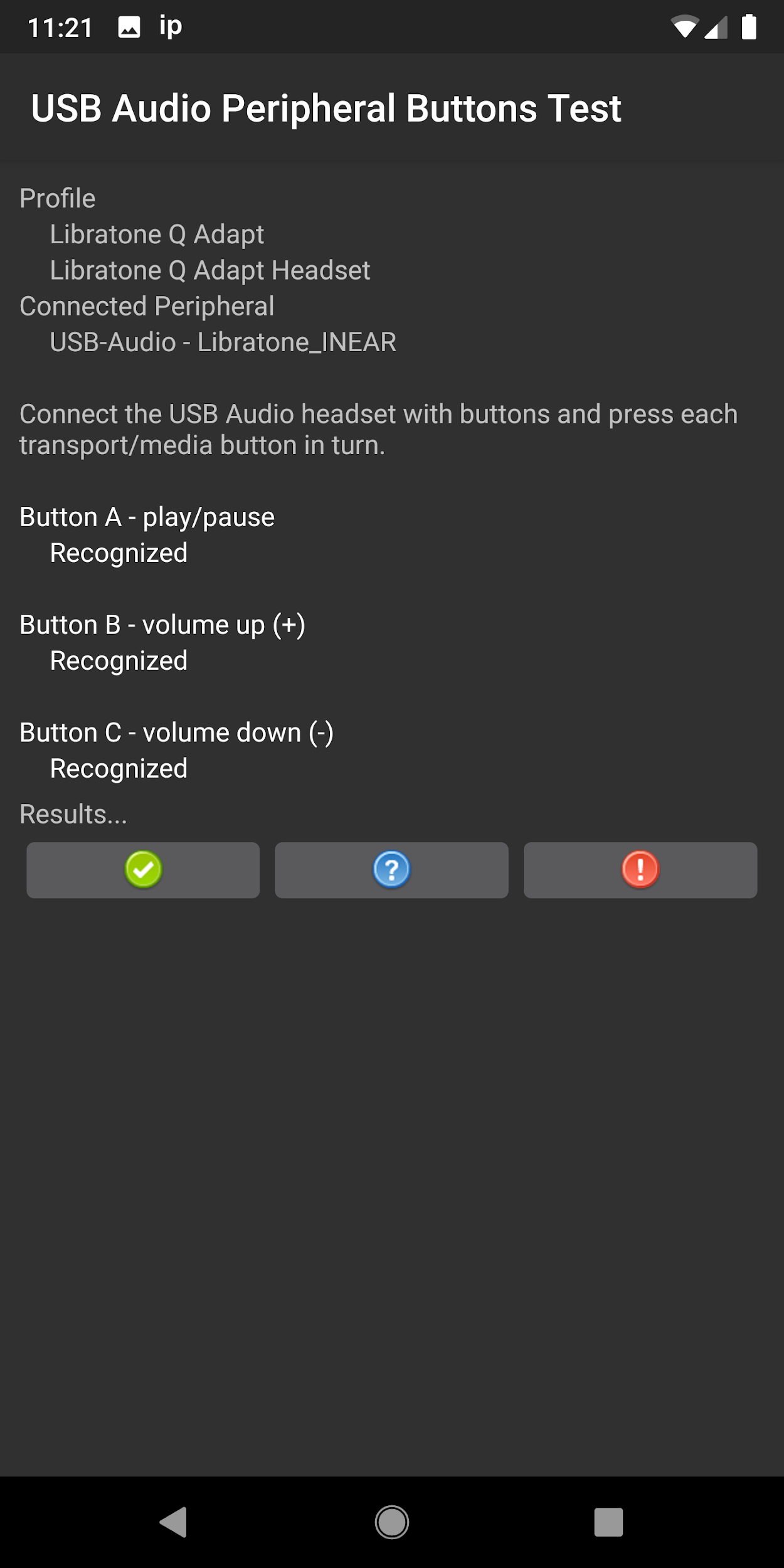 |

